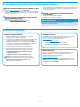HP LaserJet Pro MFP M25-M27 - Getting Started Guide
16
Dansk ............. 19
Català ............. 16
Español ........... 13
Italiano ........... 10
Deutsch ............. 7
Français ............ 4
English .............. 1
Norsk .............. 37
Lietuvių .......... 34
Latviešu .......... 31
Suomi ............. 28
Eesti ............... 25
Nederlands ...... 22
Svenska .......... 43
Português ....... 40
www.hp.com/support/ljmfpM25-M27 www.register.hp.com
Guia de l'usuari de la
LaserJet Pro MFP M25-M27
IMPORTANT:
Seguiu els
passos
1 a 3 del pòster de
conguració del maquinari
de la impressora i després
passeu al pas 4.
Windows
1. No connecteu el cable USB abans d’instal·lar el programari. El procés
d’instal·lació us sol·licita que connecteu el cable en el moment
adequat. Si el cable ja està connectat, reinicieu la impressora quan la
instal·lació us demani de connectar el cable.
2. Continueu a “5. Ubicació o descàrrega dels txers d’instal·lació del
programari”.
NOTA: durant la instal·lació del programari, seleccioneu l’opció Directly
connect this computer using a USB cable (Connecta directament
aquest ordinador amb un cable USB).
OS X
1. En el cas de l’OS X, connecteu el cable USB entre l’ordinador i la
impressora abans d’instal·lar el programari.
2. Continueu a “5. Ubicació o descàrrega dels txers d’instal·lació del
programari”.
Connexió de xarxa sense l integrada
(models nw)
1. Per connectar la impressora a una xarxa sense l (Wi-Fi), assegureu-
vos que la impressora, el punt d’accés i l’ordinador estiguin engegats
ique l’ordinador estigui connectat a la xarxa sense l.
2. Necessitareu un cable USB.
3. Desconnecteu tots els cables USB o Ethernet que estiguin connectats
a la impressora.
4. Per imprimir des d’un ordinador, continueu a “5. Ubicació o descàrrega
dels txers d’instal·lació del programari”. Per imprimir només des
d’un telèfon o una tauleta, continueu a “7. Impressió mòbil i sense l”.
NOTA: durant la instal·lació del programari, seleccioneu l’opció per Help
me set up a rst-time wireless connection (Ajuda’m a congurar una
connexió sense l per primer cop). (Només Windows).
Connexió de xarxa (Ethernet) amb l
(opcional)
Utilitzeu un cable de xarxa estàndard.
1. Connecteu el cable de xarxa a la impressora i a la xarxa. Espereu uns
minuts perquè la impressora obtingui una adreça de xarxa.
2. Continueu a “5. Ubicació o descàrrega dels txers d’instal·lació del
programari”.
NOTA: durant la instal·lació del programari, seleccioneu l’opció Connect
through a network (Connecta mitjançant una xarxa).
Connexió USB directa entre la impressora
il’ordinador
Utilitzeu un cable USB de tipus A-B.
4.
Selecció d’un mètode de connexió i preparació de la instal·lació del programari
Cerca de l’adreça IP de la impressora (opcional)
1. Premeu el botó de conguració .
2. Obriu Reports (informes), després obriu Cong Report (informe de
conguració) i premeu OK (d’acord).
3. Cerqueu l’adreça IP de la impressora a la secció d’informació de xarxa.
NOTA: per a més informació, vegeu la guia de l’usuari.